የመስመር ላይ ሬዲዮ በበይነመረቡ ላይ በጣም የታወቀ የአገልግሎት ዓይነት ነው። ሁለቱም ትልልቅ የሚዲያ ኮርፖሬሽኖችም ሆኑ ነጠላ አፍቃሪዎች የራሳቸውን አውታረ መረብ “የራዲዮ ሰርጦች” ይፈጥራሉ ፡፡ የስርጭቱ ዥረት ቅርጸት ሙሉውን ስርጭት በአንድ ጊዜ እንዲቀበሉ አይፈቅድልዎትም። ግን ለምሳሌ የዊናምፕ ማጫወቻን በልዩ ተሰኪ በመጠቀም ሬዲዮን መቅዳት ይችላሉ ፡፡
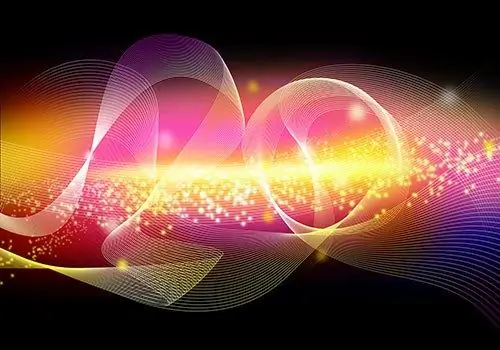
አስፈላጊ
- - ወደ በይነመረብ መድረስ;
- - አሳሽ;
- - ዊናምፕ.
መመሪያዎች
ደረጃ 1
በይነመረብ ሬዲዮን ለመቅዳት በተለይ የተሰራውን ታዋቂ የ Winamp ተሰኪ ‹Streamripper› ን ያውርዱ እና ይጫኑ ፡፡ በአሳሽዎ ውስጥ ወደ https://sourceforge.net/projects/streamripper/ ይሂዱ ፣ የማውረጃውን ቁልፍ ጠቅ ያድርጉ። የመጫኛ ጥቅሉን በኮምፒተርዎ ዲስክ ላይ ያስቀምጡ ፡፡ የወረደውን ፋይል ያሂዱ. በአዋቂው ውስጥ ያሉትን መመሪያዎች በመከተል Streamripper ን ይጫኑ።
ደረጃ 2
ተሰኪውን ማዋቀር ይጀምሩ። Winamp ን ይጀምሩ። የ Streamripper መስኮቱ ከተጫዋቹ ጋር አብሮ ይታያል። በውስጡ የኦፕሬሽኖች ቁልፍን ጠቅ ያድርጉ ፡፡ የ Streamripper ቅንብሮች መገናኛ ይታያል።
ደረጃ 3
ለ Streamripper የግንኙነት መለኪያዎች ወደ በይነመረብ ሬዲዮ አገልጋዮች ያዘጋጁ። የግንኙነት ትር ርዕስ ላይ ጠቅ ያድርጉ ፡፡ ተኪ አገልጋይ የሚጠቀሙ ከሆነ አድራሻውን በተኪ አገልጋይ የጽሑፍ ሳጥን ውስጥ ያስገቡ። Streamripper ግንኙነቱ ከጠፋ እንደገና ለመገናኘት እንዲሞክር ከፈለጉ የአመልካች ሳጥኑን ከወረደ ከዥረቱ ጋር እንደገና ለመገናኘት ይሞክሩ።
ደረጃ 4
የድምፅ ዥረት ውሂብ ለመቅዳት እና ለማስቀመጥ አማራጮችን ይምረጡ። በአንዱ ስርጭት መጠን ላይ ገደቦችን ማስገባት ከፈለጉ ፣ በ ‹X megs› ላይ አይንጠፍጡ የሚለውን ያግብሩ እና ከዚያ በሜግስ የጽሑፍ ሳጥን ውስጥ የሚፈለገውን ዋጋ ይግለጹ ፡፡ ወደ Streamripper ቅንብሮች መገናኛ ፋይል ፋይል ይሂዱ። በውጤት ማውጫ የጽሑፍ ሳጥን ውስጥ የውጤት ፋይሎቹ የሚገኙበትን ማውጫ ይግለጹ ፡፡ ቀረጻውን ወደ ትራኮች ለመከፋፈል ከፈለጉ የፋይሎችን አመልካች ሳጥን ለመለየት ሪፕን ይምረጡ ፡፡ አስፈላጊ ከሆነ በቅጥያው ትር ላይ ባለው የውጤት ፋይል ንድፍ ጽሑፍ ሳጥን ውስጥ እንዲቀመጡ የሚቀመጡትን የፋይሎች ስም ንድፍ ይቀይሩ። እሺን ጠቅ ያድርጉ.
ደረጃ 5
በዊናምፕ በኩል የበይነመረብ ሬዲዮን ማዳመጥ ይጀምሩ ፡፡ ከምናሌው ፋይል እና አጫውት ዩ.አር.ኤል. ይምረጡ። ክፍት የዩ.አር.ኤል. መገናኛው ይከፈታል። ከዝርዝሩ ውስጥ ይምረጡ ወይም የሰርጡን የመረጃ ምንጭ አድራሻ በእጅ ያስገቡ (ብዙውን ጊዜ በኢንተርኔት ሬዲዮ ጣቢያ ድርጣቢያ ላይ ይጠቁማል)። ክፈት የሚለውን ቁልፍ ጠቅ ያድርጉ ፡፡ የገባው አድራሻ በ PLAYLIST EDITOR መስኮት ውስጥ በዝርዝሩ ውስጥ ይታያል። እሱን ይምረጡ እና በአይጤው ተጓዳኝ አካል ላይ Enter ን ያስገቡ ወይም ሁለቴ ጠቅ ያድርጉ። ሰርጡ መጫወት ይጀምራል።
ደረጃ 6
ሬዲዮን ከ Winamp ይመዝግቡ። በዥረት መስጫ መስኮቱ ውስጥ በጀምር ቁልፍ ላይ ጠቅ ያድርጉ። አሁን ባለው ትራክ የመያዝ ሂደት ላይ ያለው ስታትስቲክስ መታየት ይጀምራል። ቀረጻውን ማቆም ሲያስፈልግዎ የማቆሚያውን ቁልፍ ጠቅ ያድርጉ ፡፡ በአራተኛው ደረጃ ላይ በተጠቀሰው ማውጫ ውስጥ ይቀይሩ እና የተቀመጡትን ፋይሎች ከዚያ ያንቀሳቅሱ።







